win10家庭版系统如何禁止鼠标拖放功能
1、快捷键win+r,在出现的运行命令中输入‘gpedit.msc’然按后回车。
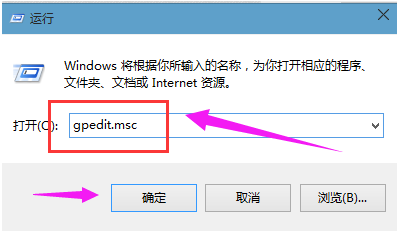
2、依次展开左侧面板:用户配置-管理模板-windows组件-任务计划程序,然后点击‘任务计划程序’选项。(键盘Tab切换)
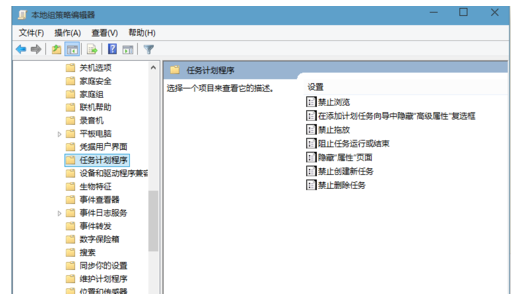
3、在右侧窗口找到‘禁止拖放’,右键单击选择‘编辑’。
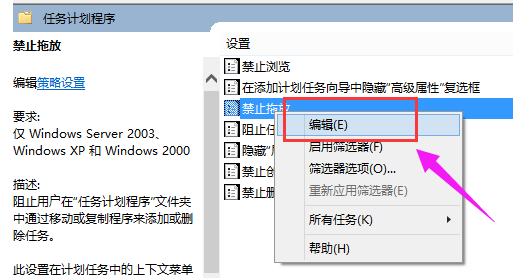
4、点击‘未配置’或‘已禁用’选项,然后点击确定按钮,重启即可。
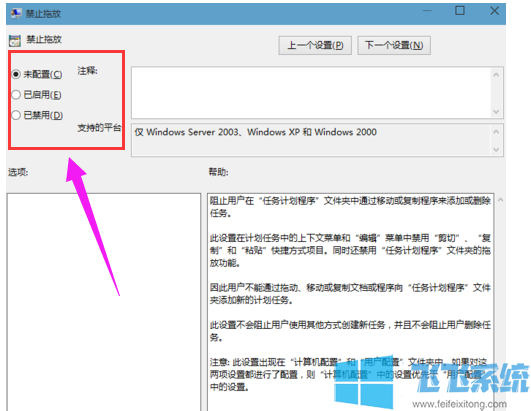
以上就是关于win10家庭版系统如何禁止鼠标拖放功能的全部内容,如果你也不喜欢鼠标拖放功能,可以参考上面的方法来进行禁止哦!
分享到: